วิธีเรียกคืนอีเมลที่ส่งบน iOS 16

เมื่ออัปเกรดเป็น iOS 16 แอป Mail บน iOS 16 จะได้รับการอัปเดตด้วยความสามารถในการเรียกคืนอีเมลเมื่อส่งตามเวลาที่เลือกได้

หากคุณสะกดผิดบ่อยๆ หรือส่งข้อความโดยไม่ไตร่ตรองให้ดี iMessage จะช่วยคุณแก้ไขข้อผิดพลาดได้อย่างง่ายดาย และหลีกเลี่ยงสถานการณ์ที่น่าอับอาย บทความวันนี้จะแสดงวิธีแก้ไขและเรียกคืนข้อความ iMessage บน iPhone หรือ iPad
วิธีเรียกคืนและแก้ไขข้อความบน iPhone
iMessage มีสองตัวเลือกให้คุณแก้ไขข้อผิดพลาดเมื่อส่งข้อความถึงใครบางคน แตะฟองข้อความค้างไว้เพื่อค้นหา ตัวเลือกแก้ไขและยกเลิกการส่งจากนั้นเลือกสิ่งที่คุณต้องการทำ การดำเนินงานเป็นเรื่องง่ายมาก
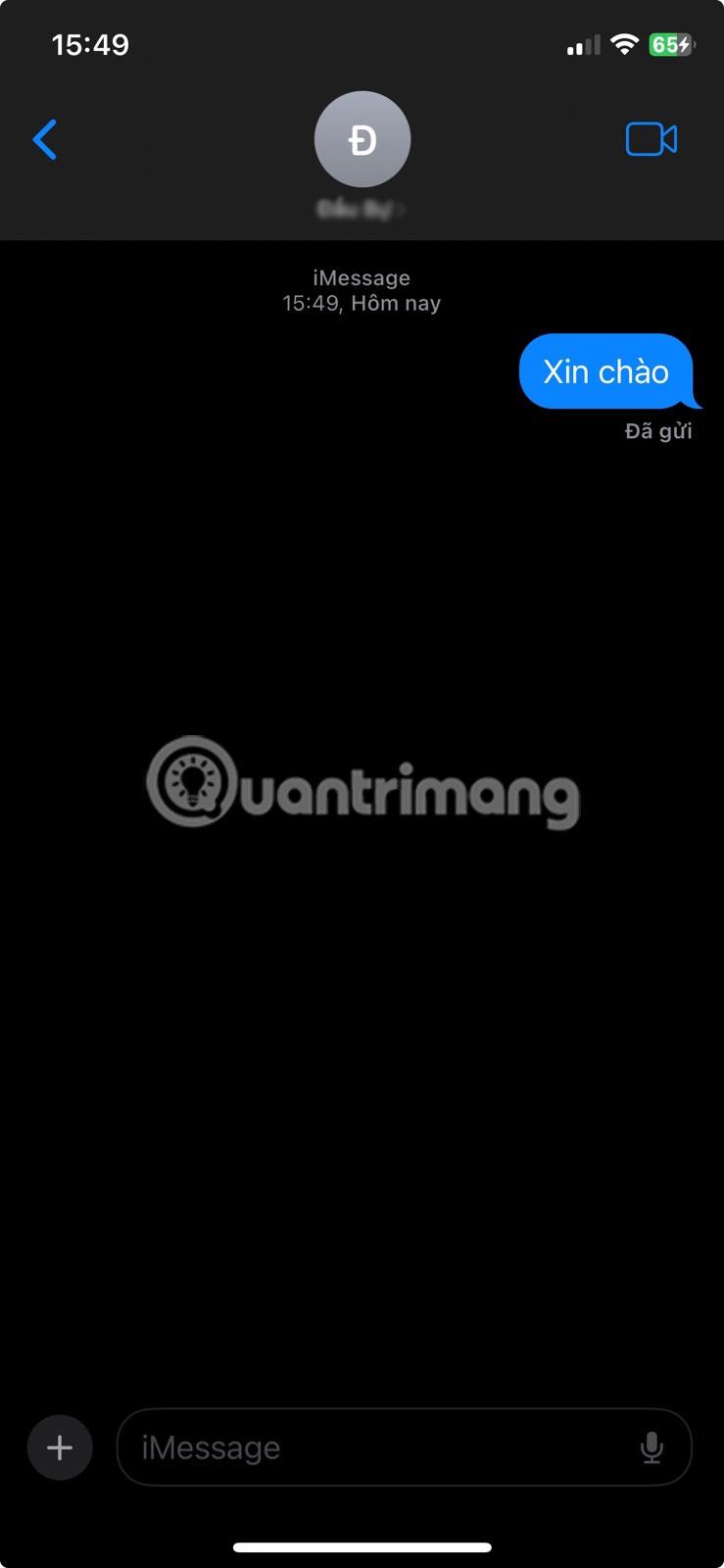
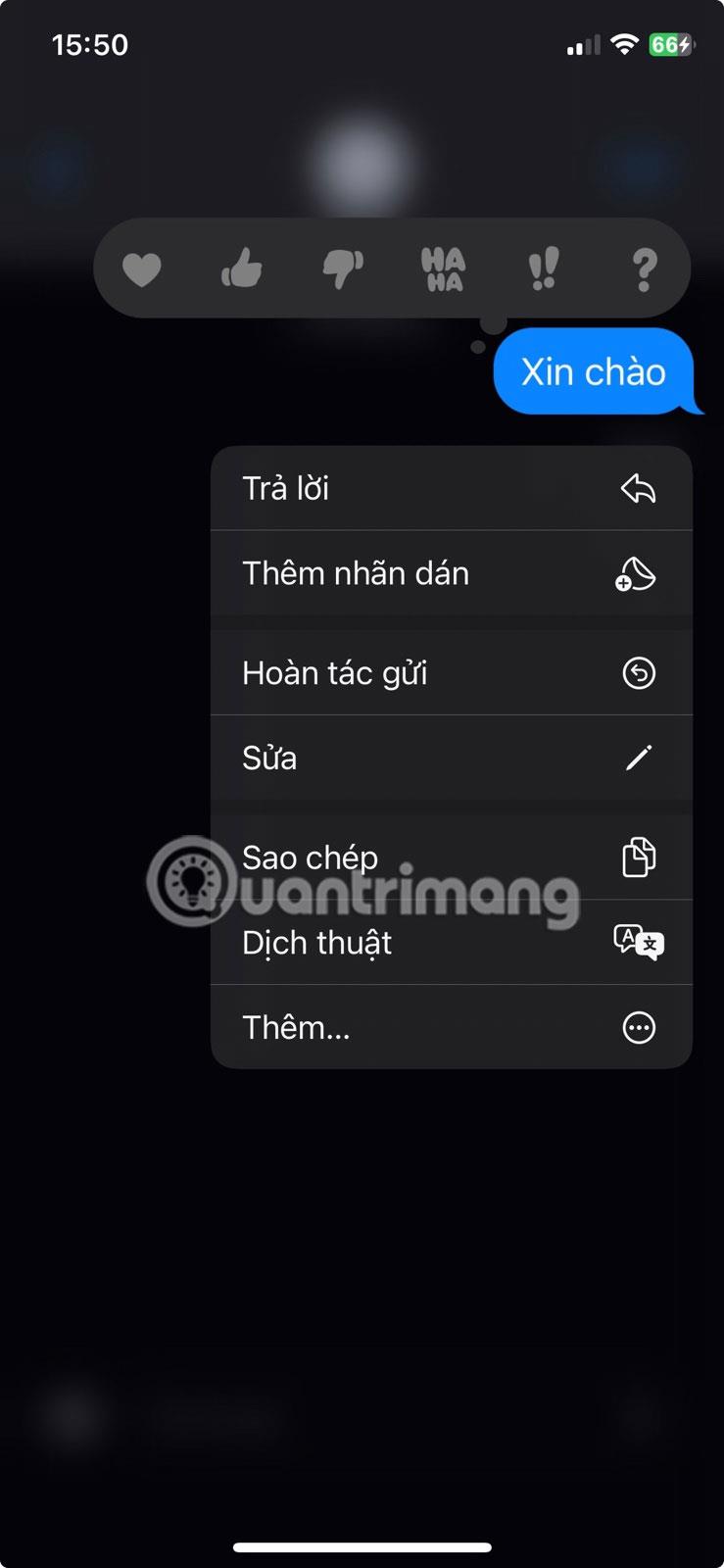
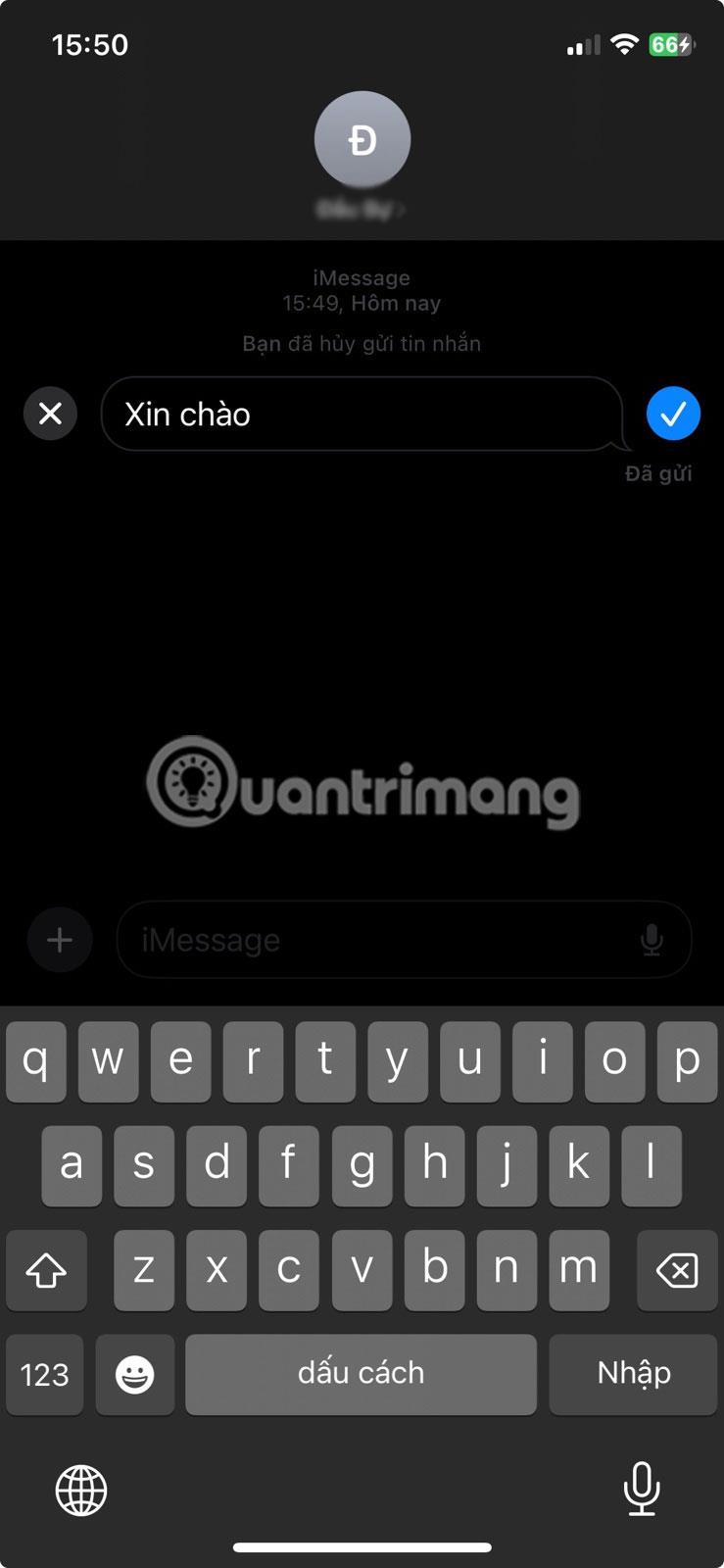
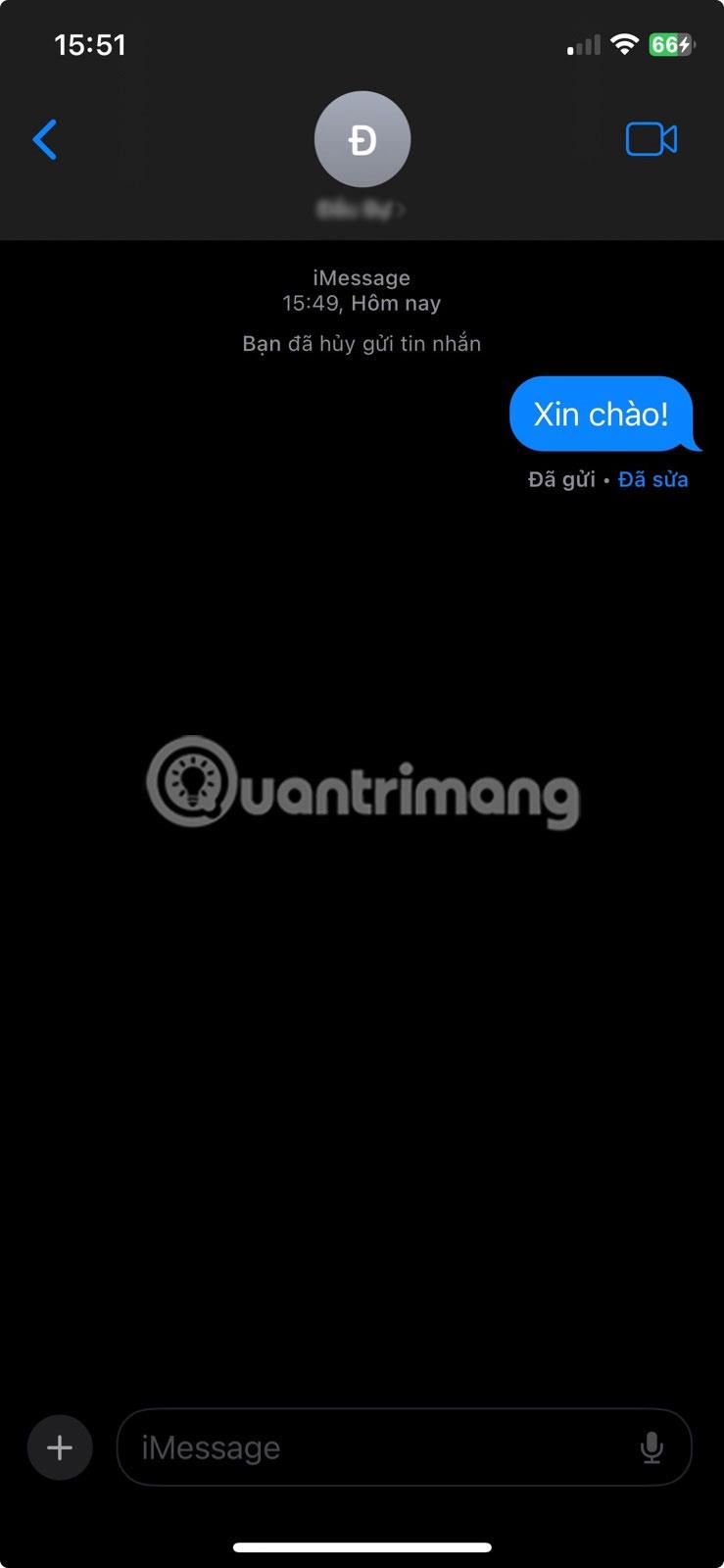
คุณสามารถเลิกทำข้อความที่ส่งได้ภายใน 2 นาทีหลังจากส่ง ในขณะที่ตัวเลือกในการแก้ไขข้อความจะปรากฏขึ้นภายใน 15 นาทีหลังจากที่คุณส่งข้อความ โปรดทราบว่าคุณสามารถแก้ไขข้อความได้สูงสุด 5 ครั้งเท่านั้น
แม้ว่าคุณจะมีเวลาแก้ไขหรือลบ แต่ข้อความก็จะถูกส่งทันทีและไม่ล่าช้า ไม่เหมือนกับการเรียกคืนอีเมลในแอพเมลบน iPhone ของคุณ นั่นหมายความว่าใครก็ตามที่อ่านข้อความจะสามารถเห็นสิ่งที่คุณส่งไปในตอนแรกได้ทันที ผู้รับยังสามารถอ่าน iMessage ได้โดยไม่ต้องแจ้งให้ผู้ส่งทราบว่าได้อ่านแล้ว ดังนั้นคุณจึงไม่สามารถแน่ใจได้ว่ามีใครเห็นข้อความแรกของคุณหรือไม่
วิธีนี้ใช้ได้กับผู้ที่มี iMessage ด้วยเท่านั้น คุณสามารถบอกได้ว่าคนที่คุณกำลังส่งข้อความอยู่มี iMessage หรือไม่จากกรอบข้อความสีน้ำเงิน ฟีเจอร์เลิกทำการส่งและแก้ไขจะใช้ไม่ได้กับข้อความสีเขียวซึ่งเป็นข้อความ SMS ทั่วไป
ผู้อื่นจะเห็นว่าคุณแก้ไขหรือเพิกถอนข้อความหรือไม่
ใช่ ผู้รับสามารถดูได้ว่าคุณแก้ไขหรือเพิกถอนข้อความหรือไม่ เนื่องจากมีบันทึกย่อเล็กๆ ปรากฏอยู่ใต้ข้อความ อย่างไรก็ตาม พวกเขาจะไม่สามารถดูเนื้อหาของข้อความต้นฉบับที่ไม่ได้ส่งได้
พวกเขาสามารถดูได้เฉพาะเนื้อหาของข้อความที่แก้ไขเท่านั้น ซึ่งหมายความว่าคุณไม่สามารถกลับไปแก้ไขข้อความเก่าๆ โดยที่ไม่มีใครรู้ได้
เมื่อใดที่คุณควรแก้ไขหรือเรียกคืนข้อความ
สิ่งสำคัญที่ควรทราบคือแม้ว่าฟีเจอร์นี้จะมีประโยชน์มาก แต่คุณไม่ควรส่งข้อความถึงผู้อื่นโดยที่คุณไม่ต้องการให้พวกเขาอ่านตั้งแต่แรก
ความสามารถในการแก้ไขข้อความนั้นดีในการแก้ไขการพิมพ์ผิด และดีกว่าการส่งข้อความเพิ่มเติมเพื่อชี้แจงสิ่งที่คุณหมายถึง คุณลักษณะการเรียกคืนมีประโยชน์หากคุณส่งข้อความถึงผิดคน ส่งข้อความที่ไม่จำเป็นโดยรวม หรือในกรณีที่คุณกด "ส่ง" เร็วเกินไปโดยไม่ได้ตั้งใจ
ก่อนที่จะทิ้งข้อความ โปรดทราบว่าผู้รับสามารถอ่านข้อความได้ทันที อาจเป็นไปได้ว่าพวกเขาอาจทำเช่นนั้นโดยไม่แจ้งให้คุณทราบ ดังนั้นให้เพิกถอน iMessages บน iPhone อย่างรวดเร็วหากคุณต้องการหลีกเลี่ยงสถานการณ์ดังกล่าว
เมื่ออัปเกรดเป็น iOS 16 แอป Mail บน iOS 16 จะได้รับการอัปเดตด้วยความสามารถในการเรียกคืนอีเมลเมื่อส่งตามเวลาที่เลือกได้
iOS 16 มีคุณสมบัติมากมายในการปรับแต่งหน้าจอล็อคของ iPhone และรูปภาพหน้าจอล็อกของ iPhone ยังมีตัวเลือกให้ครอบตัดรูปภาพได้โดยตรง ปรับพื้นที่รูปภาพได้ตามต้องการ
คุณเจลเบรค iPhone ของคุณสำเร็จแล้วหรือยัง? ยินดีด้วย ก้าวที่ยากที่สุดจบลงแล้ว ตอนนี้คุณสามารถเริ่มการติดตั้งและใช้การปรับแต่งเล็กน้อยเพื่อสัมผัสประสบการณ์ iPhone ของคุณอย่างที่ไม่เคยมีมาก่อน
สำหรับผู้ที่คุ้นเคยกับปุ่มโฮมบน iPhone เวอร์ชันก่อน ๆ บางทีการเปลี่ยนไปใช้หน้าจอแบบขอบจรดขอบอาจทำให้สับสนเล็กน้อย ต่อไปนี้คือวิธีใช้ iPhone ของคุณโดยไม่มีปุ่มโฮม
แม้ว่าสไตลัสนี้มีรูปลักษณ์ที่เรียบง่าย แต่ก็มี "คุณสมบัติมากมาย" และความสะดวกสบายเมื่อจับคู่กับ iPad
Passkeys มุ่งหวังที่จะกำจัดการใช้รหัสผ่านบนเว็บ แม้ว่าสิ่งนี้อาจฟังดูน่าสนใจ แต่ฟีเจอร์ Passkeys ของ Apple ก็มีข้อดีและข้อเสีย
แอปพลิเคชั่น Files บน iPhone เป็นแอปพลิเคชั่นจัดการไฟล์ที่มีประสิทธิภาพพร้อมคุณสมบัติพื้นฐานครบครัน บทความด้านล่างนี้จะแนะนำให้คุณสร้างโฟลเดอร์ใหม่ใน Files บน iPhone
ปรากฎว่า iOS 14 ไม่ใช่สาเหตุโดยตรงที่ทำให้แบตเตอรี่ iPhone ร้อนเกินไปและทำให้แบตเตอรี่หมด
App Library หรือ Application Library เป็นยูทิลิตี้ที่ผู้ใช้ iPhone ค่อนข้างคุ้นเคยอยู่แล้ว แต่เปิดตัวบน iPad ผ่าน iPadOS 15 เท่านั้น
เพื่อช่วยให้ผู้ใช้ค้นหาสถานที่บน Google Maps ได้อย่างง่ายดาย แอปพลิเคชันเวอร์ชันล่าสุดได้เพิ่มฟีเจอร์เพื่อสร้างวิดเจ็ต Google Maps บนหน้าจอ iPhone








